之前需要完成的任务
(1)、下载和安装VMware-Workstation-Pro.exe软件,推荐16.0版本
(2)、下载centOS7镜像,可以在阿里云下载。
(3)、VM创建一个虚拟机,并且使用本地已下载centOS7镜像完成一个环境的搭建。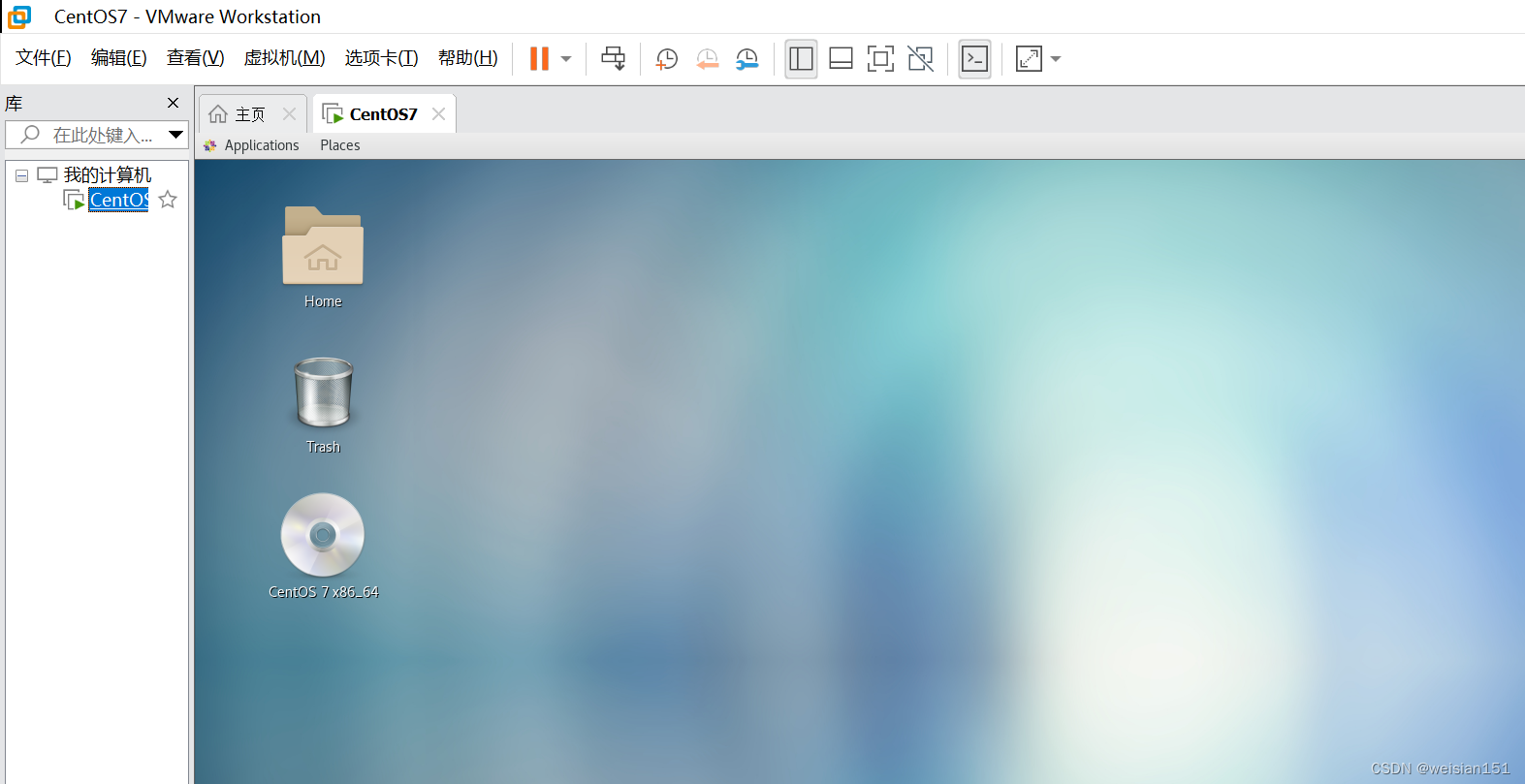
初次完成时,虚拟机的网络服务虽然已经启动,但是和宿主机的网络还没有打通,所以还需要经过以下的步骤,将宿主机和虚拟机的网络打通。
1、配置虚拟机设置
(1)、点击编辑虚拟机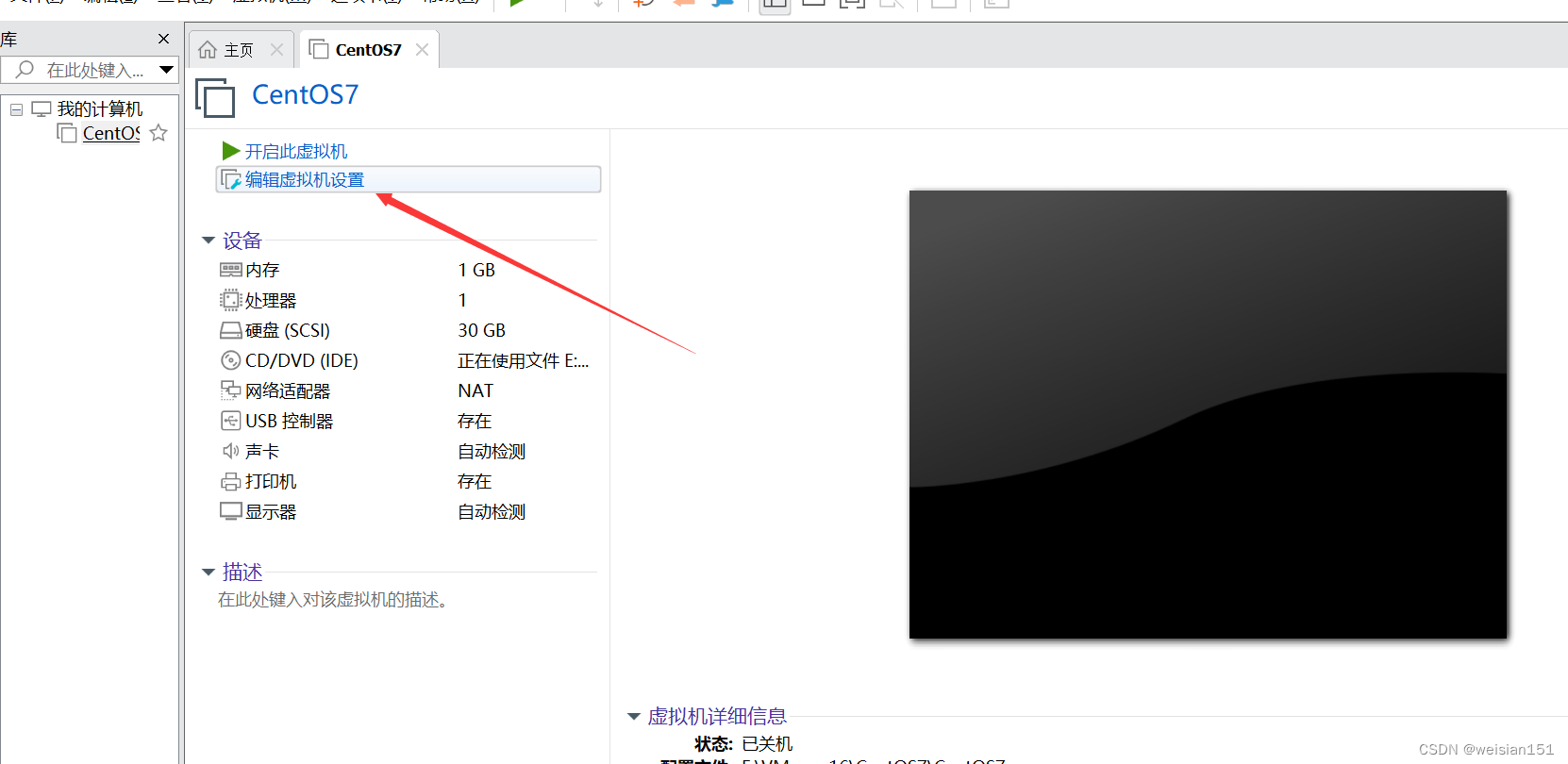
(2)、网络选择NAT共享模式,之后确定即可。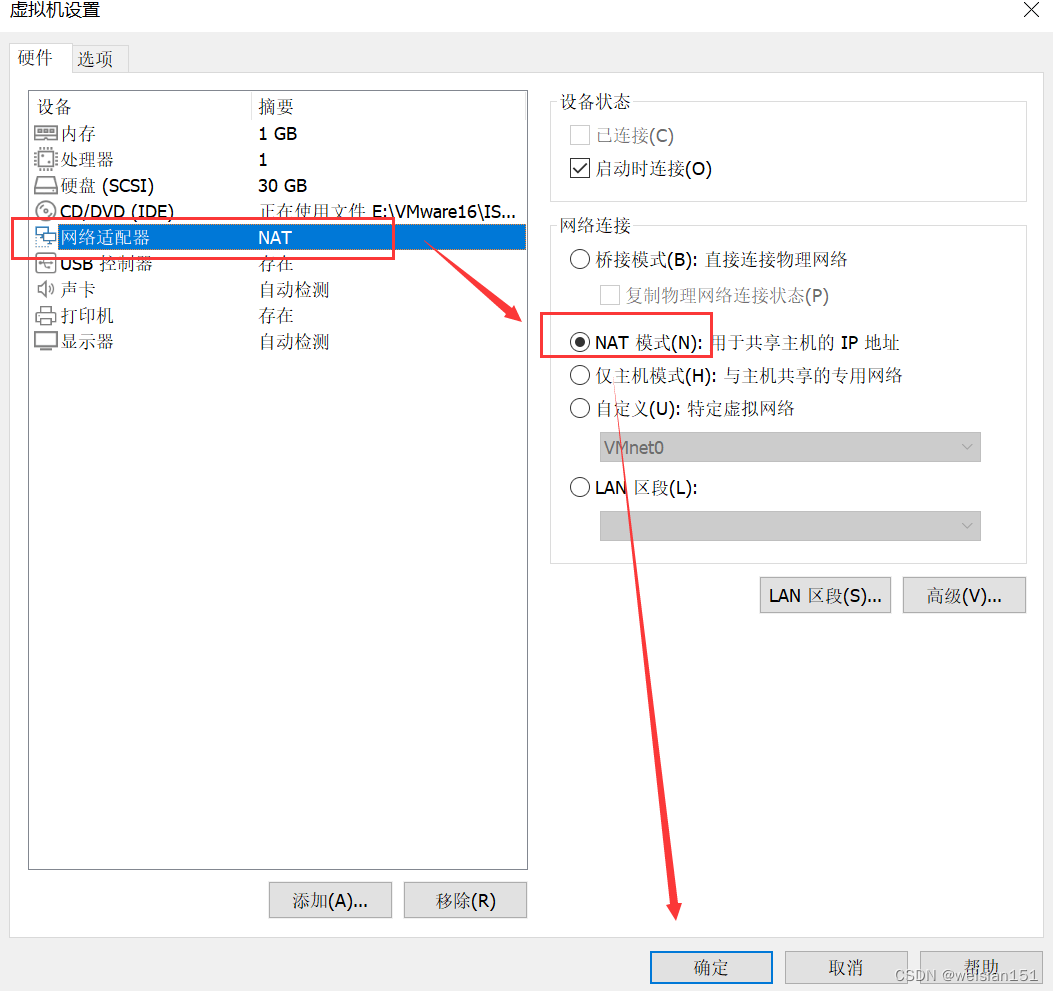
2、通过VM软件配置网络
(1)、VMware软件选择编辑–虚拟网络编辑器。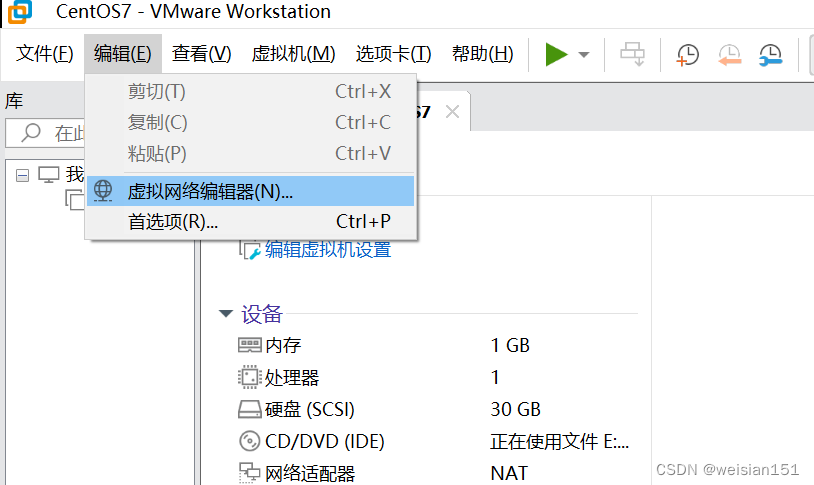
(2)、在网络编辑器页面,配置Vnet8的网络设置
1)、VMnet0–桥接模式,VMnet1–仅主机,我刚进来就有这两个,这两个保证模式和下图一致即可。
2)、手动添加VMnet8网络,选择NAT模式,配置子网IP:192.168.249.0,子网掩码:255.255.255.0
最终的效果需要如下图一致。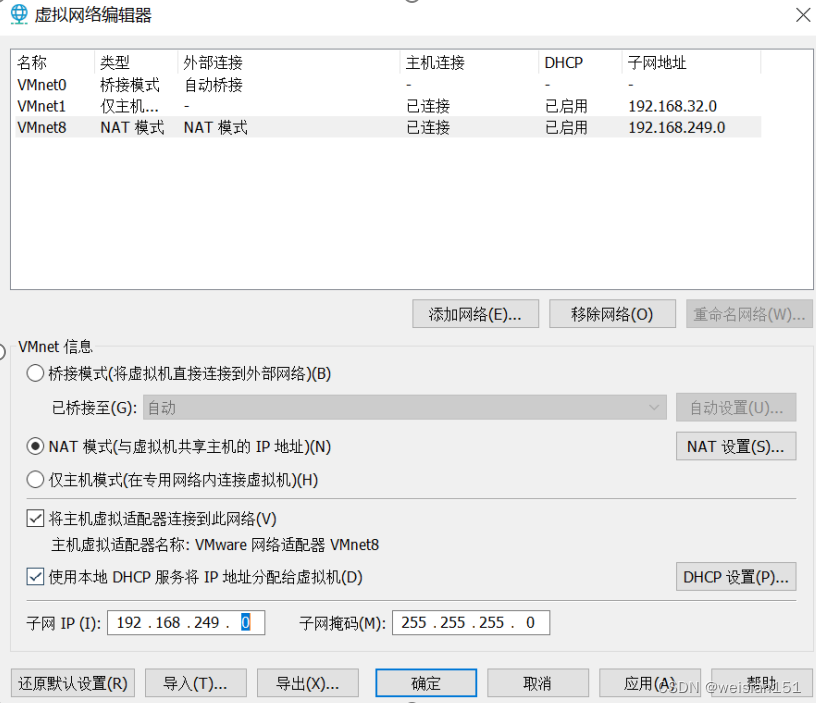
3)、点击VMnet8的NAT设置,配置网关ip为192.168.249.2(不能和子网IP192.168.249.0相同)
最终效果如下图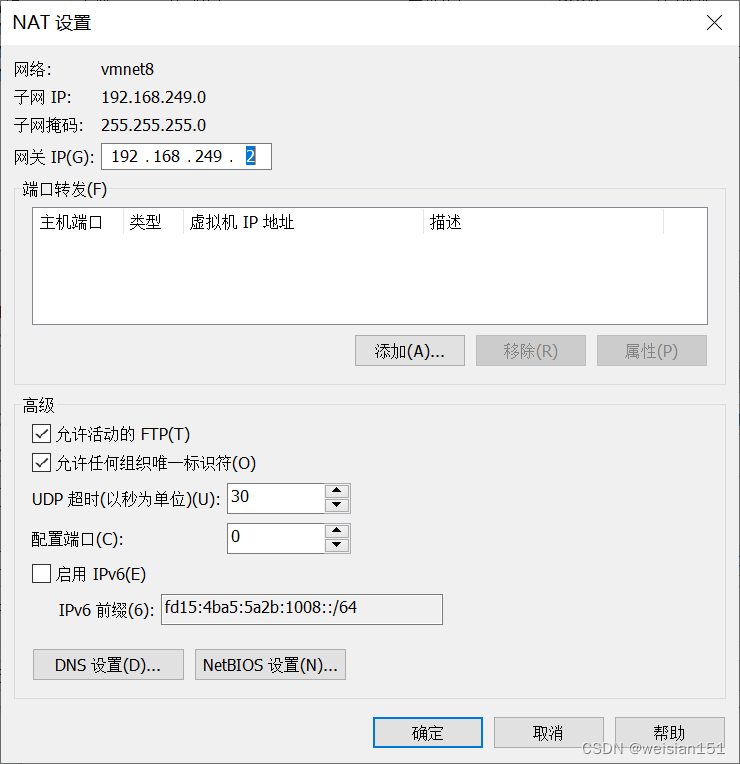
点击确定,完成VMware软件的网络相关配置。
3、进入虚拟机系统,配置静态IP
(1)、打开虚拟机终端,查看ip
命令:ip addr
注意:第一次打开系统,查看IP的时候。在2:ens这一块是看不到ip地址(192.168.249.88),因为我已经修改了静态IP所以才能看到如下图的示例。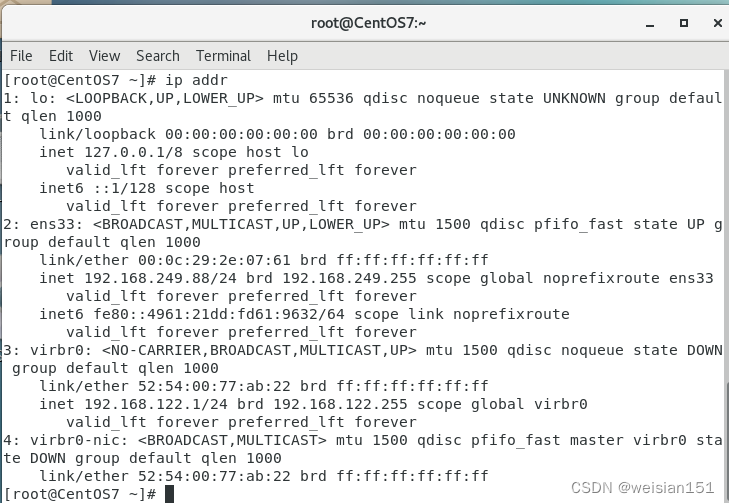
(2)、配置静态ip
注意一定要登录root用户,在去修改静态ip。
命令:vi /etc/sysconfig/network-scripts/ifcfg-ens33
修改如下:
将BOOTPROTO修改成static
将ONBOOT修改成yes
末尾追加:
IPADDR=192.168.249.88
NETMASK=255.255.255.0
PREFIX=24
GATEWAY=192.168.249.2
DNS1=114.114.114.114
最终如下的配置:(注意:IPADDR即虚拟机的IP地址,之后通过xshell连接就是这个ip。GATEWAY需要和虚拟机VMnet8的网关IP保持一致)。
TYPE=Ethernet
PROXY_METHOD=none
BROWSER_ONLY=no
BOOTPROTO=static
DEFROUTE=yes
IPV4_FAILURE_FATAL=no
IPV6INIT=yes
IPV6_AUTOCONF=yes
IPV6_DEFROUTE=yes
IPV6_FAILURE_FATAL=no
IPV6_ADDR_GEN_MODE=stable-privacy
NAME=ens33
UUID=cfbe4841-e1e3-46a2-83b9-f6a3ae902534
DEVICE=ens33
ONBOOT=yes
IPADDR=192.168.249.88
NETMASK=255.255.255.0
PREFIX=24
GATEWAY=192.168.249.2
DNS1=114.114.114.114
保存配置:按一下esc键,之后输入:wq,在回车。
(3)、修改完成后,需要重启虚拟机,让配置生效。
4、宿主机网络配置
(1)、点击右下角网络的标识,点击网络和internet设置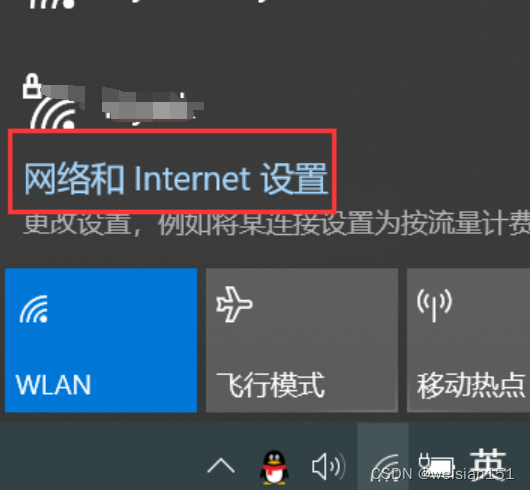
(2)、选择更改适配器选项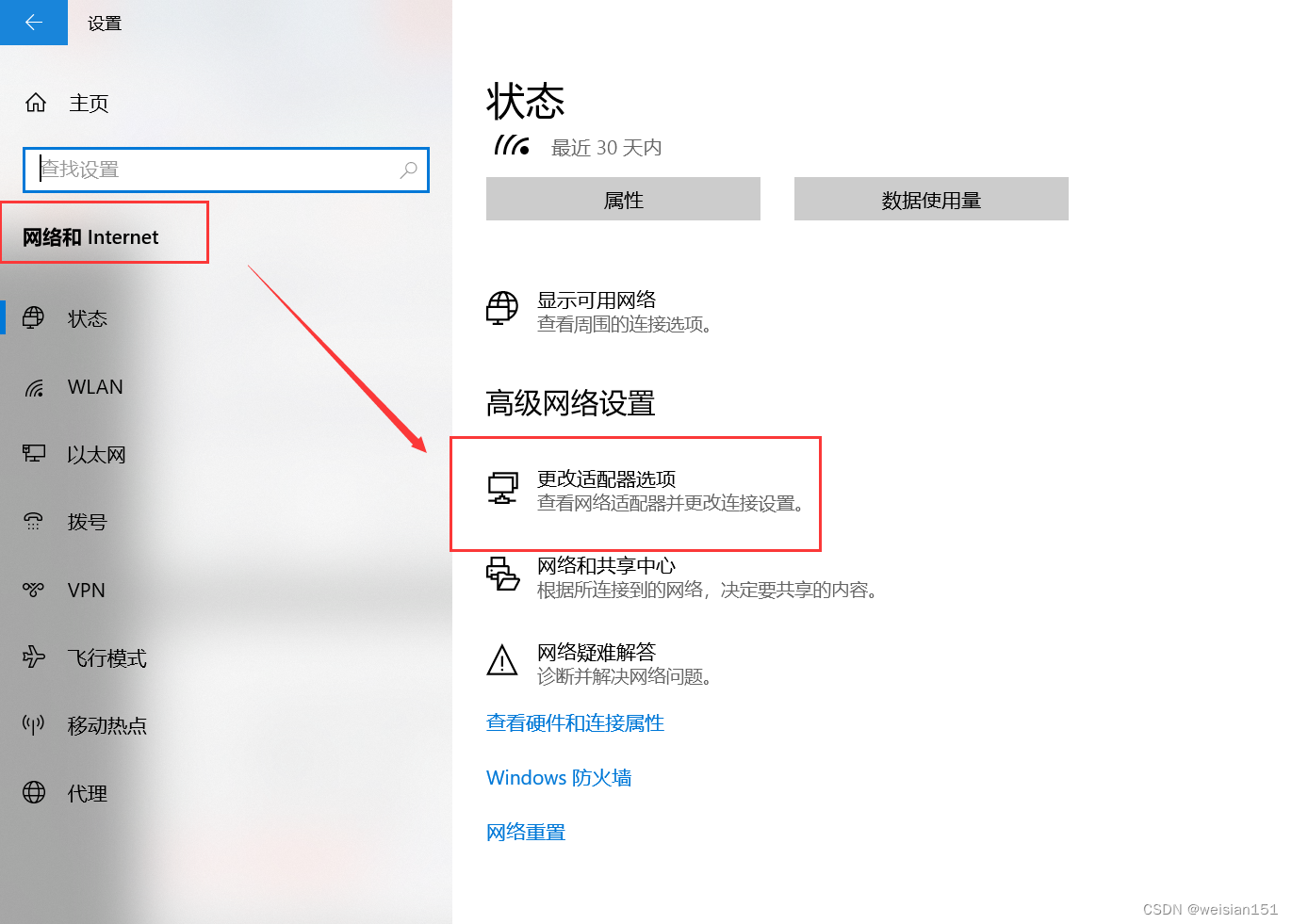
(3)、找到VMnet8,右键点击属性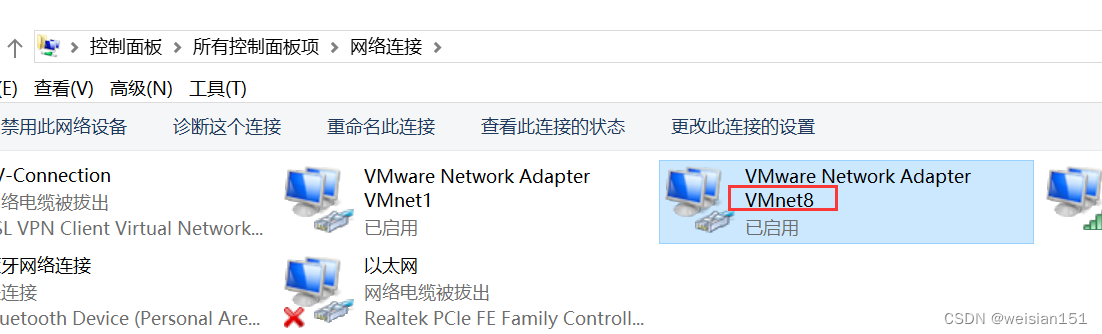
(4)、选择ipv4的选项,点击属性,配置网络
ip地址:192.168.249.36 (标识宿主机的ip地址)
子网掩码:255.255.255.0
网关:192.168.249.2(需要和VMnet8中配置的网关一致)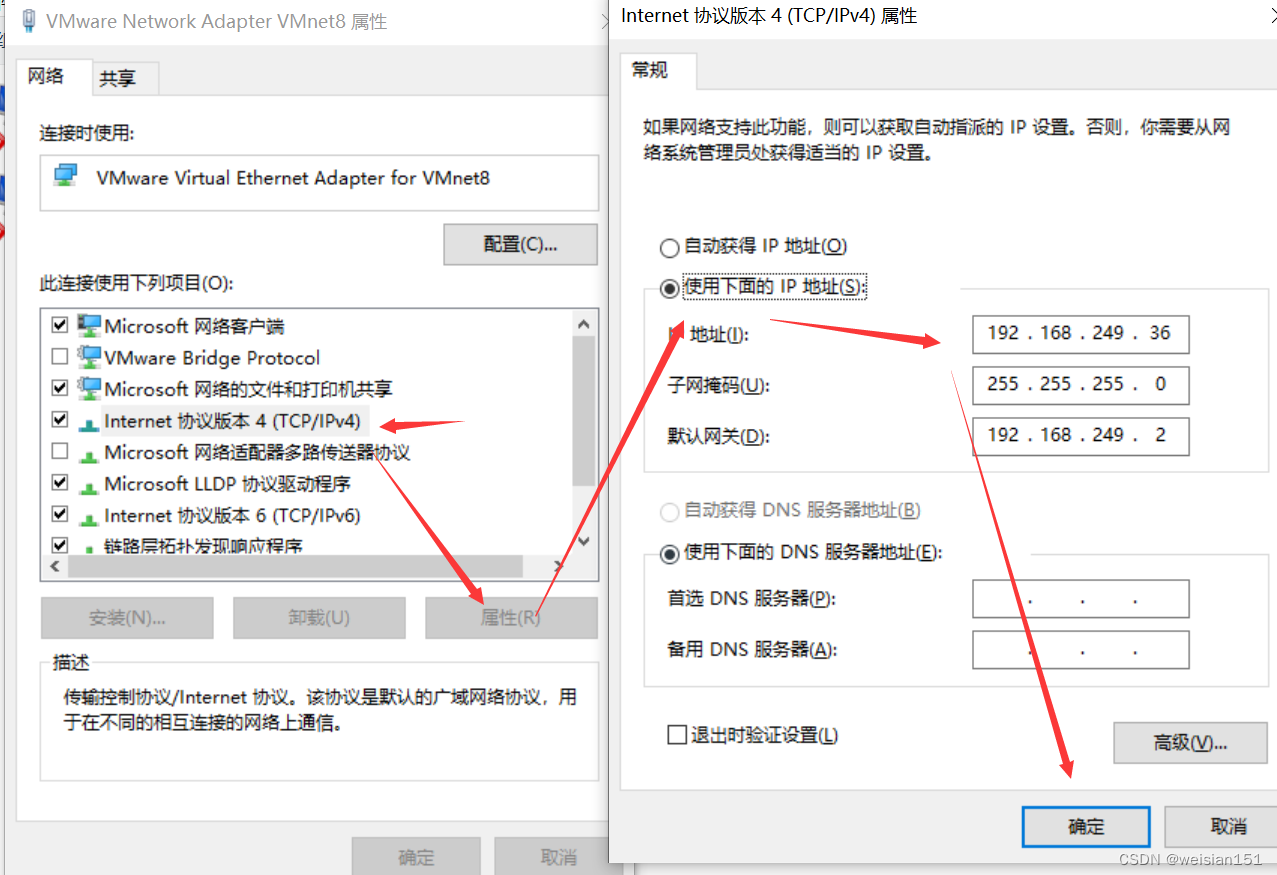
5、通过xshell连接到自己的虚拟机
ip:192.168.249.88,默认端口22,用户名和密码就使用虚拟机安装时root的用户名和密码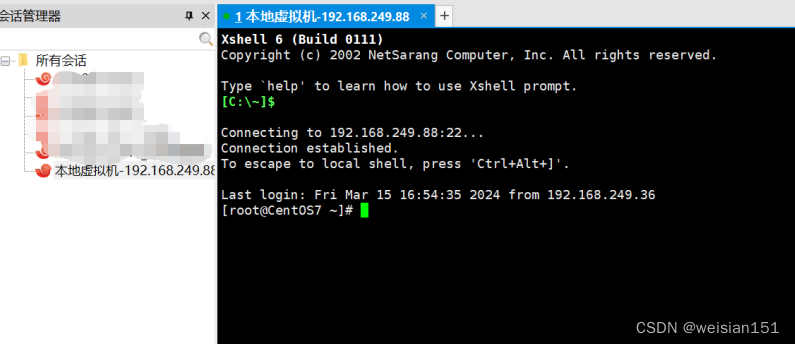
6、验证虚拟机是否可联网
打开虚拟机终端:
ping www.baidu.com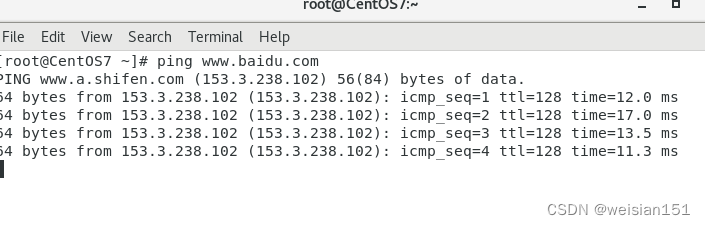
如上能接收到数据,说明虚拟机连接网络已经成功了。
7、终结:
(1)、先配置虚拟机使用NAT网络模式
(2)、使用VM软件,设置网关192.168.249.2,之后虚拟机和宿主机的网关需要和此保持一致,则可以网络共享
(3)、在虚拟机上设置静态ip,走192.168.249.2的网关,需要重启
(4)、宿主机配置网络,配置ipv4的ip,走192.168.249.2的网关
(5)、验证网络是否可通(xshell连接虚拟机,虚拟机ping其他地址)
学海无涯苦作舟!!!
版权归原作者 weisian151 所有, 如有侵权,请联系我们删除。